
Simon Gallagher
0
2968
337
Se você quiser jogar seus jogos de PS4 no seu Mac ou PC, poderá fazê-lo usando o sistema PS4 Remote Play embutido. Isso basicamente permite que os usuários se conectem sem fio ao PS4 e transmitam jogos diretamente para o PC ou Mac. Escusado será dizer que, para que isso funcione, você precisará de velocidades de conexão à Internet muito boas. A configuração da reprodução remota em si é bastante fácil quando comparada a outras soluções semelhantes disponíveis no mercado. Adoro usar esse recurso, pois ele permite que eu aprecie meus jogos PS4, mesmo quando não estou perto do PS4. Neste artigo, mostraremos como você pode configurar o Remote Play no seu PS4 e desfrutar de jogos no seu PC e Mac:
Usando a Reprodução remota no PS4
Antes de entrarmos no nosso tutorial, primeiro, vamos garantir que você tenha o equipamento certo para que isso funcione. Portanto, sem mais demoras, aqui estão os requisitos para fazer isso funcionar:
- Um PS4 funcional
- Um controlador sem fio DualShock
- Um PC ou Mac
- micro USB a um cabo USB-A para conectar o controlador ao seu PC ou Mac.
- Conexão de internet de alta velocidade. (Para obter o melhor desempenho, a velocidade da Internet deve ser> 15 Mbps. Dito isso, os jogos também podem ser jogados em velocidades de ~ 5 Mbps)
Requisitos de sistema para usar a reprodução remota no Mac e PC
Depois de cumprir os requisitos, você pode prosseguir com o tutorial. O processo é o mesmo para PC e Mac, o que facilita o acompanhamento, independentemente do dispositivo que você possui. Estarei transmitindo jogos do meu PS4 para o meu MacBook Pro 2016, no entanto, você pode usar qualquer PC ou Mac que possua. Dito isto, existem alguns requisitos de sistema que seu sistema precisa atender. Os requisitos são apresentados abaixo:
Requisitos de sistema do Windows
- Um computador com um dos seguintes sistemas operacionais:
- Windows 8.1 (32 ou 64 bits)
- Windows 10 (32 ou 64 bits)
- Intel Core i5 ou superior
- 100 MB ou mais de armazenamento disponível
- 2 GB ou mais de RAM
- Resolução de tela de 1024 × 768 ou superior
Requisitos de sistema para Mac
- Um computador com qualquer um dos seguintes sistemas operacionais:
- macOS High Sierra
- macOS Mojave
- Processador Intel Core i5-520M 2,40 GHz ou mais rápido
- 40 MB ou mais de armazenamento disponível
- 2 GB ou mais de RAM
Configurando a reprodução remota do PS4
Agora que você conhece os requisitos para jogar seus jogos de PS4 pela Internet, prosseguiremos para a parte de configuração. A primeira parte da instalação começará no próprio PS4, enquanto a segunda parte será feita no seu PC ou Mac. O processo de instalação no PC e no Mac é o mesmo, independentemente do sistema que você possui:
Configurando o PlayStation 4 para reprodução remota
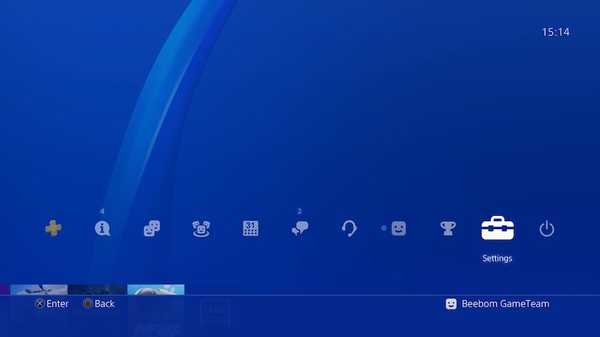
- Primeiro, teremos que ativar o recurso Remote Play no seu PS4. Fazer isso, vá para Configurações -> Configurações da conexão de reprodução remota -> e clique na caixa de seleção ao lado da opção "Ativar reprodução remota".
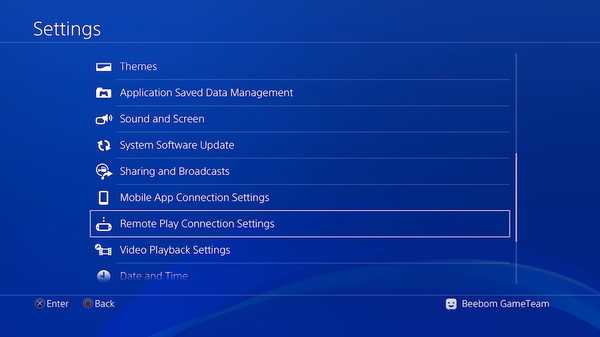
2. Agora, teremos que ativar seu PS4 como seu sistema PS4 principal. Fazer isso, primeiro, abra Configurações e clique em "Gerenciamento de contas".
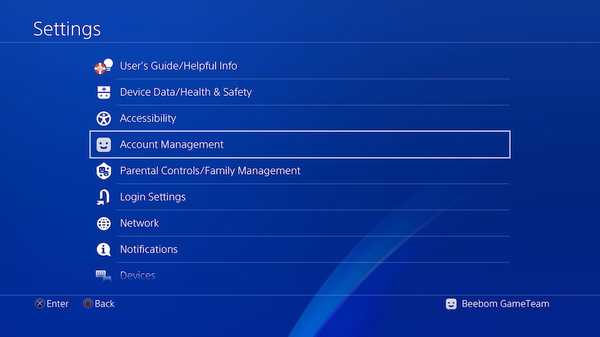
3. agora, clique na opção "Ativar como seu PS4 principal" e depois clique no botão "Ativar".

É isso aí, seu PS4 está agora configurado. No entanto, lembre-se de que seu PS4 precisa estar completamente ativado para que o Remote Play funcione. Se você quiser usar o Remote Mote enquanto seu PS4 estiver no "Modo de repouso", será necessário habilitá-lo nas configurações. Aqui está como você pode fazê-lo:
- Abra Configurações e clique em "Configurações de economia de energia".
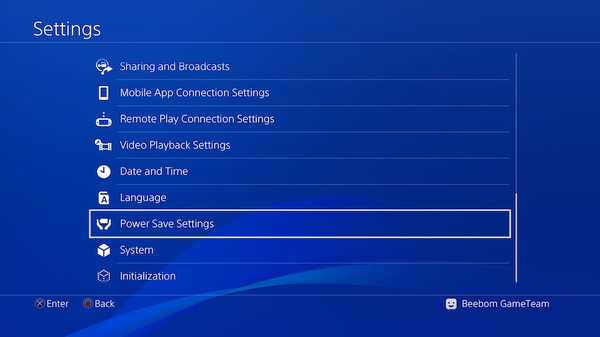
2. Aqui, clique em "Definir recursos disponíveis no modo de repouso".
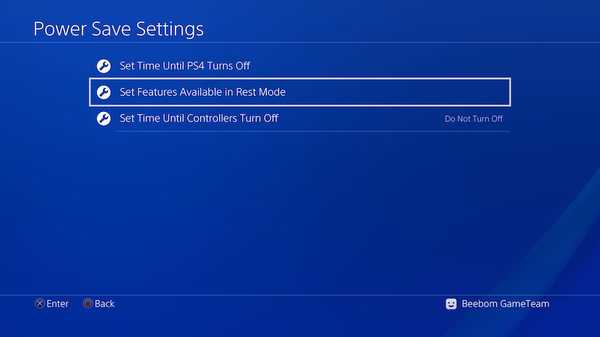
3. Na próxima página, marque as caixas de seleção para "Mantenha-se conectado à Internet" e "Ativar a ativação do PS4 na rede" para ativar esses recursos.
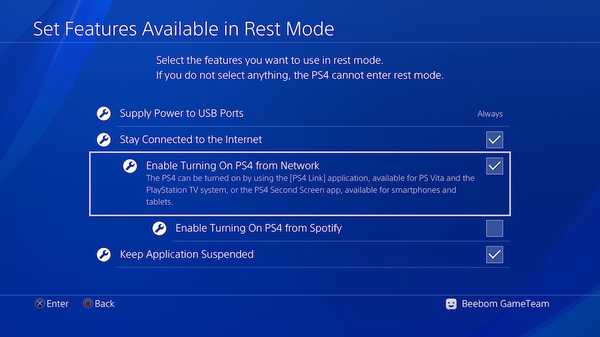
Com isso feito, você poderá usar a Reprodução remota mesmo quando o PS4 estiver no modo de repouso.
Configurando seu PC ou Mac para reprodução remota
- Primeiro, baixe o arquivo de instalação do PS4 Remote Play para Windows (download) ou Mac (download). Certifique-se de baixar os arquivos destinados ao seu sistema operacional.
- Agora, inicie a instalação clicando duas vezes no arquivo baixado e siga as instruções na tela para instalar o aplicativo no seu sistema. Pode ser necessário fazer o download de arquivos adicionais durante a instalação do software. Nesse caso, basta clicar no botão permitir e seguir o processo.
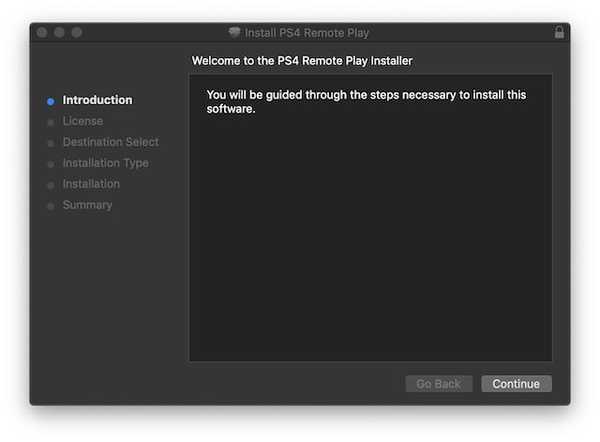
Iniciando a reprodução remota no seu PC ou Mac
Com tudo pronto, siga as etapas para começar a jogar jogos de PS4 usando a Reprodução remota no seu PC ou Mac:
- Primeiro, conecte o controlador DualShock ao seu PC e Mac.
2. Agora, entre com seu ID e senha do PS4.
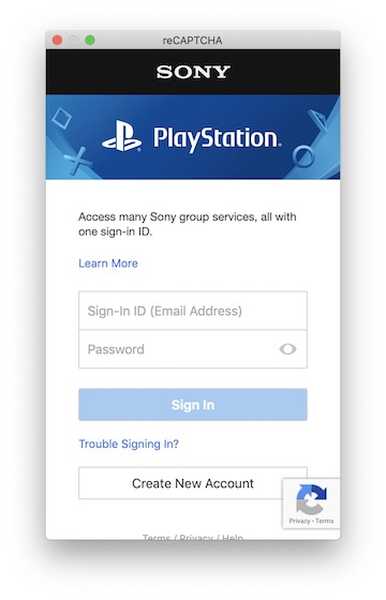
3. agora, inicie o aplicativo Remote Play e clique no botão Iniciar. Aguarde o aplicativo se conectar ao seu PS4, pode demorar alguns minutos.

É isso aí, A Reprodução remota agora deve estar funcionando no seu PC ou Mac como mostrado na figura abaixo. Enquanto mostro o aplicativo no modo janela, você pode facilmente entrar no modo de tela cheia.
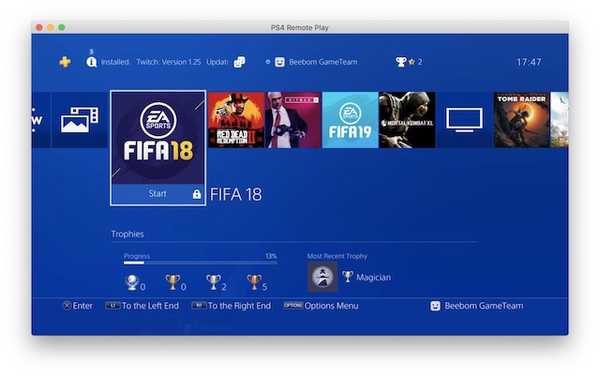 Bônus: usando a reprodução remota no seu smartphone Xperia
Bônus: usando a reprodução remota no seu smartphone Xperia
A Sony também permite transmitir jogos do seu PS4 no seu smartphone Xperia. Embora não tenhamos dispositivos Xperia em nossas instalações e, portanto, não os testamos, as seguintes etapas devem funcionar conforme fornecidas pela Sony:
- Baixe e instale o aplicativo PS4 Remote Play.
- Agora, inicie o aplicativo e faça o login com seu ID e senha do PS4 para conectar-se remotamente ao seu PS4.
VEJA TAMBÉM: 10 melhores serviços de streaming para ajudá-lo a cortar o cordão
Desfrute dos seus jogos PS4 enquanto viaja com o jogo remoto PS4
Como visto nas fotos, eu transmiti jogos do meu PS4 no meu Mac e funcionou perfeitamente. Eu transmiti usando resolução 720p, mas você pode transmitir até 1080p se sua rede suportar isso. Não acho que você enfrentaria problemas ao seguir este tutorial, pois a Sony facilitou muito a configuração da conexão Remote Play. No entanto, se você tiver alguma dúvida, coloque-as na seção de comentários abaixo.















